Chcete-li sestavit seznam služeb poskytovaných zdravotním střediskem, přejděte do adresáře "Katalog služeb" .
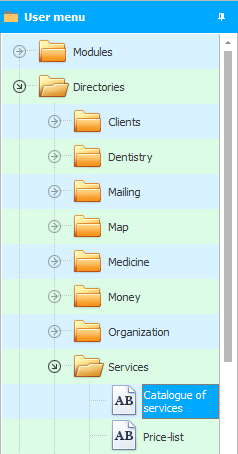
![]() Všimněte si, že tuto tabulku lze otevřít také pomocí tlačítek rychlého spuštění .
Všimněte si, že tuto tabulku lze otevřít také pomocí tlačítek rychlého spuštění .
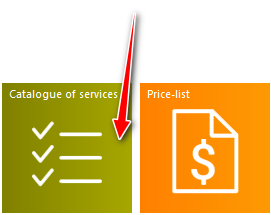
V demoverzi už lze pro přehlednost přidat některé služby.

![]() Upozorňujeme, že záznamy mohou být rozděleny do složek .
Upozorňujeme, že záznamy mohou být rozděleny do složek .

Pojďme "přidat" nová služba.
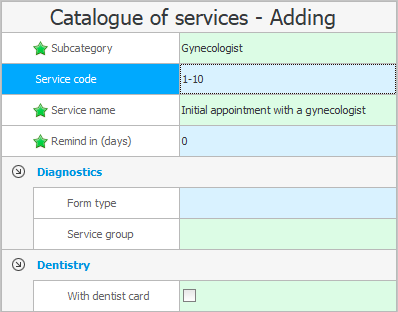
Nejprve vyberte skupinu, která bude zahrnovat novou službu. Chcete-li to provést, vyplňte pole "Podkategorie" . Budete muset vybrat hodnotu z dříve vyplněného adresáře kategorií služeb .
Poté je hlavní pole vyplněno - "Název služby" .
"Servisní kód" je volitelné pole. Obvykle jej využívají velké kliniky s velkým seznamem služeb. V tomto případě bude snadné vybrat službu nejen podle názvu, ale také podle krátkého kódu.
Pokud po poskytnutí služby nebo určitého výkonu potřebuje pacient po nějakém znovu přijít na schůzku "počet dní" , program to může lékařským profesionálům připomenout. Automaticky vytvoří úkol pro kontaktování správného pacienta, aby se dohodli na čase zpětné návštěvy.
To je vše, co je třeba dokončit, aby bylo možné přidat novou pravidelnou službu. Můžete stisknout tlačítko "Uložit" .


Pokud vaše klinika zaměstnává zubní lékaře, pak je zde jeden důležitý aspekt, na který je třeba dávat pozor při přidávání stomatologických služeb. Pokud přidáváte služby, které představují různé typy zubního ošetření, jako je „ Ošetření zubního kazu “ nebo „ Ošetření pulpitidy “, zaškrtněte "S průkazem zubaře" nenastavujte. Tyto služby jsou indikovány k získání celkových nákladů na léčbu.

Zaškrtli jsme dvě hlavní služby „ Primární návštěva u zubaře “ a „ Opětovná návštěva u zubaře “. U těchto služeb bude mít lékař možnost vyplnit elektronický zubní záznam pacienta.
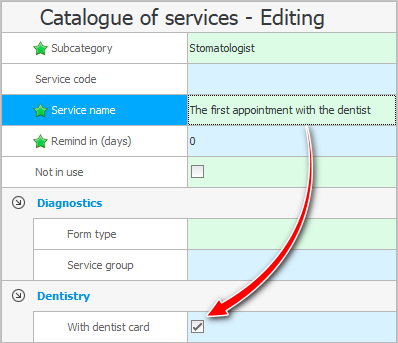

Pokud vaše zdravotnické středisko provádí laboratorní nebo ultrazvuková vyšetření, pak při přidávání těchto vyšetření do katalogu služeb musíte vyplnit další pole.
Existují dva typy formulářů, na kterých můžete pacientům poskytnout výsledky výzkumu. Můžete tisknout na hlavičkový papír kliniky nebo použít státem vydaný formulář.
Při použití formuláře formuláře můžete zobrazit nebo nezobrazit standardní hodnoty. To je řízeno parametrem "Typ formuláře" .

Také výzkum může "skupina" , nezávisle vymyslet název pro každou skupinu. Například „ Ultrazvuk ledvin “ nebo „ Úplný krevní obraz “ jsou objemové studie. Mnoho parametrů je zobrazeno na jejich formulářích s výsledkem studie. Nemusíte je seskupovat.
A například různé „ imunoanalýzy “ nebo „ polymerázové řetězové reakce “ mohou obsahovat jeden jediný parametr. Pacienti si nejčastěji objednávají několik těchto vyšetření najednou. Proto je v tomto případě již výhodnější takové studie seskupovat tak, aby se výsledky více analýz tiskly na jeden formulář.
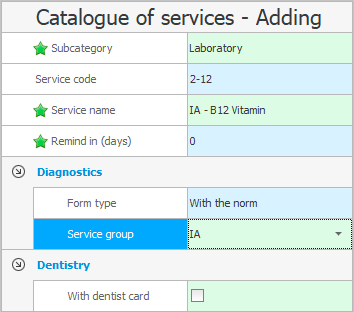
![]() Viz Jak nastavit seznam možností pro službu, která je laboratoř nebo ultrazvuk.
Viz Jak nastavit seznam možností pro službu, která je laboratoř nebo ultrazvuk.

Pokud v budoucnu klinika přestane poskytovat službu, není třeba ji mazat, protože historie této služby by měla být uchována. A aby při přihlašování pacientů na schůzku nerušily staré služby, je potřeba je upravit zaškrtnutím "Nepoužívá" .


![]() Nyní, když jsme sestavili seznam služeb, můžeme vytvářet různé typy ceníků .
Nyní, když jsme sestavili seznam služeb, můžeme vytvářet různé typy ceníků .
![]() A tady je napsáno jak nastavit ceny za služby .
A tady je napsáno jak nastavit ceny za služby .

![]() Obrázky můžete propojit se službou a zahrnout je do své anamnézy.
Obrázky můžete propojit se službou a zahrnout je do své anamnézy.

![]() Nastavte automatický odpis materiálu při poskytování služby podle nakonfigurovaného odhadu nákladů.
Nastavte automatický odpis materiálu při poskytování služby podle nakonfigurovaného odhadu nákladů.
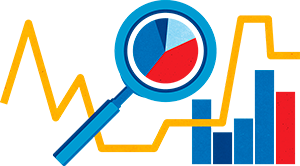
![]() U každého zaměstnance můžete analyzovat počet poskytnutých služeb .
U každého zaměstnance můžete analyzovat počet poskytnutých služeb .
![]() Porovnejte mezi sebou oblíbenost služeb .
Porovnejte mezi sebou oblíbenost služeb .
![]() Pokud se služba neprodává dostatečně dobře, analyzujte, jak se počet jejích prodejů v průběhu času mění .
Pokud se služba neprodává dostatečně dobře, analyzujte, jak se počet jejích prodejů v průběhu času mění .
![]() Podívejte se na rozdělení služeb mezi zaměstnance.
Podívejte se na rozdělení služeb mezi zaměstnance.
![]() Přečtěte si o všech dostupných zprávách analýzy služeb .
Přečtěte si o všech dostupných zprávách analýzy služeb .
Další užitečná témata naleznete níže:
![]()
Univerzální účetní systém
2010 - 2024